Amikor egy megosztott jegyzetfüzeten dolgozik, és valaki más tartalmat ad hozzá, akkor a módosult munkafüzetek, szakaszok és lapok címe félkövér lesz, az új tartalom pedig minden egyes lapon kiemelve lesz látható. A formázásnak köszönhetően felismerheti az áttekintendő frissítéseket, és egyszerűbben megtalálhatja a módosításokat.
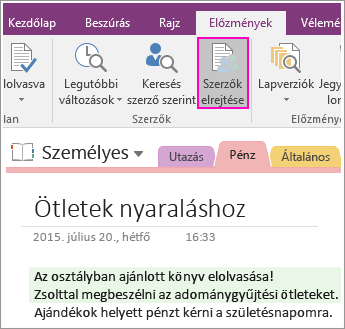
Megjegyzés: Ez a kiemelési mód eltér a Kezdőlap lapon elérhető szövegkiemelési lehetőségtől, habár hasonlít hozzá.
Amikor egy lapra kattint, eltűnik a félkövér és az automatikus kiemelési lehetőség, ezzel jelzi a program, hogy az adott lapot már áttekintette. A kiemelések eltávolításához azonban nem szükséges minden egyes szakaszra vagy lapra egyenként kattintania. A félkövér stílus és a kiemelések egyidejű eltávolításához olvasottként is megjelölheti az egyes szakaszokat és jegyzetfüzeteket.
Szakasz megjelölése olvasottként:
-
Kattintson az olvasatlan tartalommal rendelkező szakasz fülére, és válassza az Előzmények > Megjelölés olvasottként lehetőséget.
-
Válassza a Megjelölés olvasottként parancsot.
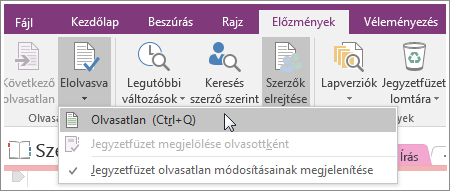
Ha a teljes jegyzetfüzetet olvasottként szeretné megjelölni, válassza az Előzmények > Megjelölés olvasottként > Jegyzetfüzet megjelölése olvasottként elemet.
Tipp: Ha későbbi megtekintés céljából emlékeztetőt szeretne létrehozni, a félkövér stílus és a kiemelés újbóli alkalmazásához kattintson a Megjelölés olvasottként > Megjelölés olvasatlanként elemre.
A mások által elvégzett módosítások a megosztott jegyzetfüzetek módosításainak listájában is megtekinthetők, a változtatások mellett pedig a szerzők monogramjai is fel vannak tüntetve.










